准备添加主机接口卡
可通过备份存储阵列的配置数据,收集支持数据和停止主机 I/O 操作,准备添加主机接口卡。然后,可关闭控制器存储架电源。
开始之前
- 已经为该过程安排了停机维护时段。安装 HIC 时,一定已经关闭了电源,所以成功完成此过程之前,不能访问存储阵列上的数据。(在双控制器配置中,这是因为两个控制器在电源开启后 HIC 配置相同。)
- 在 ThinkSystem System Manager 的主页中,确保存储阵列的状态为“最佳”。
如果状态不是“最佳”,请使用 Recovery Guru 或联系技术支持以解决问题。请勿继续执行此过程。
- 备份存储阵列的配置数据库。
如果卸下控制器时出现问题,可使用保存的文件恢复配置。
- 从 ThinkSystem System Manager 中下载 SMcli,并设置 SMcli 命令执行环境。
- 执行以下 SMcli 命令。
save storageArray dbmDatabase sourceLocation=onboard contentType=all file="filename";在此命令中,filename 是要用于保存数据库的文件路径和文件名。请用反斜杠加双引号(\")的形式将文件名括起来。例如:file="C:\Program Files\CLI\logs\dbmdata.zip"此命令不会自动将文件扩展名附加到保存的文件上。必须在输入文件名时指定文件扩展名。
注在 PowerShell 下,请用两个引号("")将文件名括起来,例如 file=\""data.zip\""。注执行环境需要设置 JAVA_HOME 环境变量并需要 JRE8 或更高版本。
请参阅命令行界面(CLI)参考,遵循此操作的完整命令语法。
- 使用 ThinkSystem System Manager 收集存储阵列的支持数据。
- 选择支持 > 支持中心 > 诊断。
- 选择收集支持数据。
- 单击收集。
文件将以 support-data.7z 文件名保存在浏览器的 Downloads 文件夹中。
- 确保存储阵列与所有相连主机之间未在进行任何 I/O 操作。例如,可执行以下步骤:
- 停止所有涉及从存储映射到主机的 LUN 的过程。
- 确保没有应用程序在将数据写入从存储映射到主机的任何 LUN。
- 卸载与阵列上的卷关联的所有文件系统。
注停止主机 I/O 操作的确切步骤取决于主机操作系统和配置,这已经超出了这些指示信息的范围。如果不确定在您的环境中如何停止主机 I/O 操作,请考虑关闭主机。注意可能数据丢失 – 如果在进行 I/O 操作期间继续执行此过程,主机应用程序可能无法访问数据,因为存储不可访问。 - 如果镜像关系中涉及该存储阵列,请停止辅助存储阵列上的所有主机 I/O 操作。
- 等待高速缓存存储器中的所有数据均已写入驱动器中。如果需要将高速缓存的数据写入驱动器中,则每个控制器背部绿色的“高速缓存活动”LED 将点亮。必须等待此 LED 熄灭。
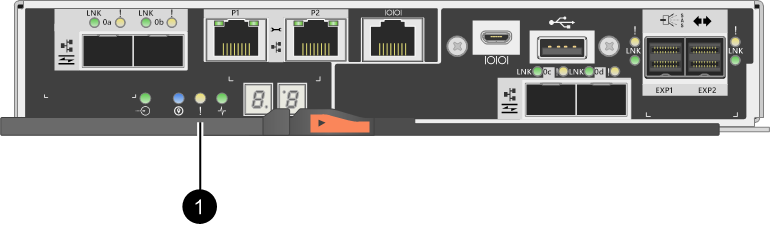
 高速缓存活动 LED
高速缓存活动 LED - 在 ThinkSystem System Manager 的主页中,选择查看正在进行的操作。等待所有操作完成,再继续执行下一步。
- 关闭控制器存储架电源。
- 关闭控制器存储架上的两个电源开关。
- 等待控制器存储架上的所有 LED 熄灭。
转至添加主机接口卡。
提供反馈